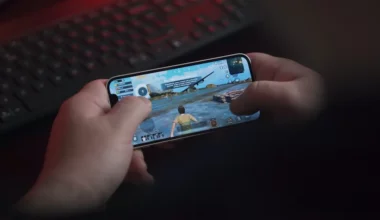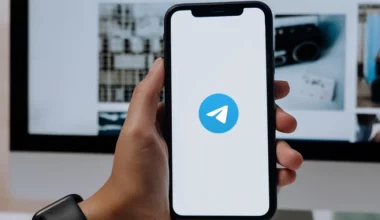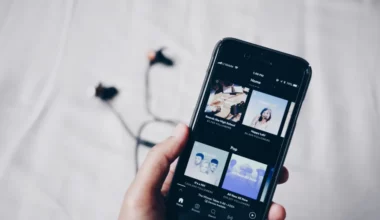Talkback adalah salah satu fitur yang ada di setiap HP Android saat ini. Salah satu merek HP yang memiliki fitur Talkback ini adalah Vivo.
Di Vivo, biasanya fitur Talkback ini tidak aktif secara default. Terkecuali kalau Anda tidak sengaja mengaktifkannya, seperti saat sedang mengotak atik pengaturan di HP tersebut.
Saat Talkback ini diaktifkan, umumnya akan mengubah cara pemakaian HP Vivo Anda. Sehingga bagi Anda yang tidak terbiasa akan mengalami kesulitan. Tapi tenang saja, Anda bisa mematikannya.
Nah, di sini saya akan menjelaskan cara untuk mematikan fitur talkback di HP Vivo. Tapi sebelumnya, kita kenalan lebih lanjut dulu dengan fitur ini.
Daftar Isi
Apa itu Talkback Vivo?
Talkback Vivo adalah fitur yang berguna untuk pengguna yang memiliki keterbatasan khusus. Saat diaktifkan, nantinya HP Vivo akan memberikan respon melalui audio.
Misalnya ketika Anda ingin membuka aplikasi Google Playstore. Begitu Anda menyentuhnya, sistem di HP Vivo akan memberikan respon audio dan menjelaskan nama dari aplikasi tersebut.
Lalu untuk membukanya, pengguna bisa mengikuti perintah dari respon audio. Berlaku juga untuk menu-menu yang dipilih di dalam aplikasi.
Meskipun bermanfaat, tapi untuk pengguna biasa, hal ini bisa membuat kesulitan tersendiri. Dikarenakan kita tidak bisa membuka aplikasi dengan sekali ketukan.
Cara Menonaktifkan Fitur Talkback Vivo
Seperti yang sempat saya bilang, sebenarnya fitur Talkback ini secara default tidak aktif. Kecuali kalau Anda mengaktifkannya secara tidak sengaja.
Nah kalau Anda ingin mematikan kembali fitur Talkback Vivo, Anda bisa melihat panduannya di bawah ini:
- Pertama, silakan buka Settings di HP Vivo Anda.
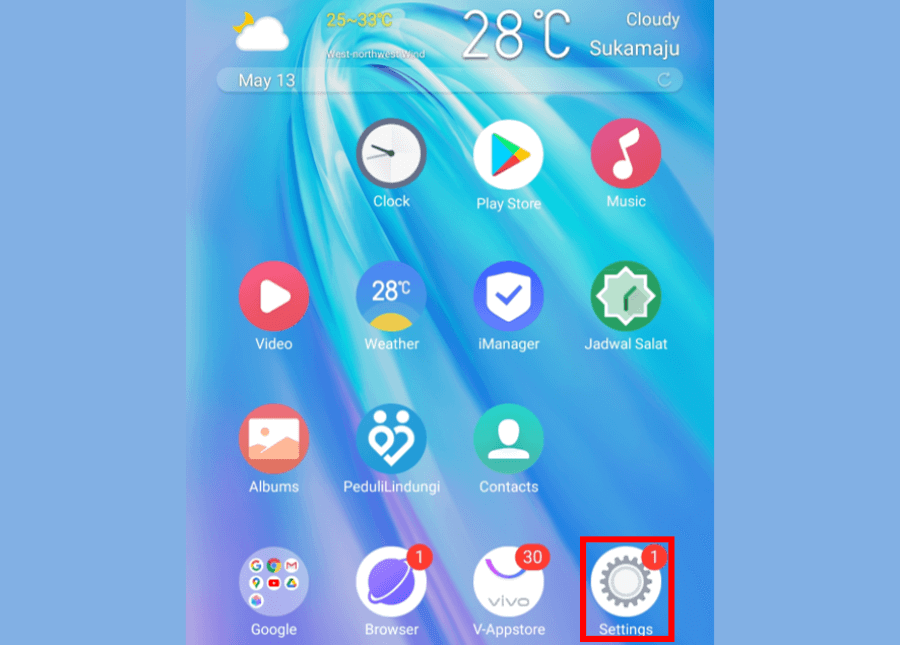
- Kemudian pilih Shortcuts and Accessibility.
- Lalu pilih menu Accessibility.
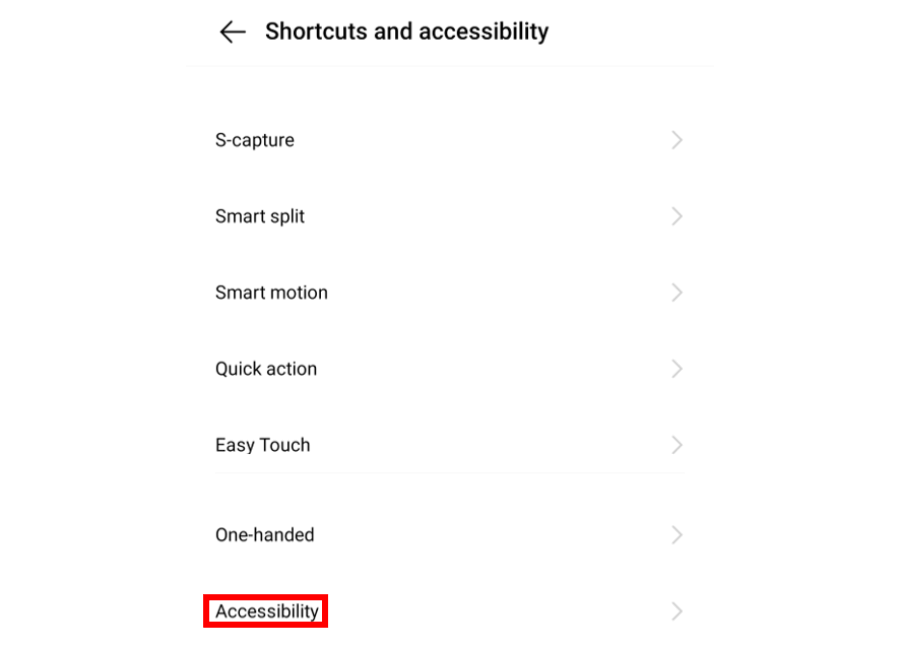
- Cari dan pilih menu Talkback di kolom Screen Readers.
- Terakhir, silakan geser toggle ke kiri di opsi Use TalkBack untuk mematikan fitur tersebut.
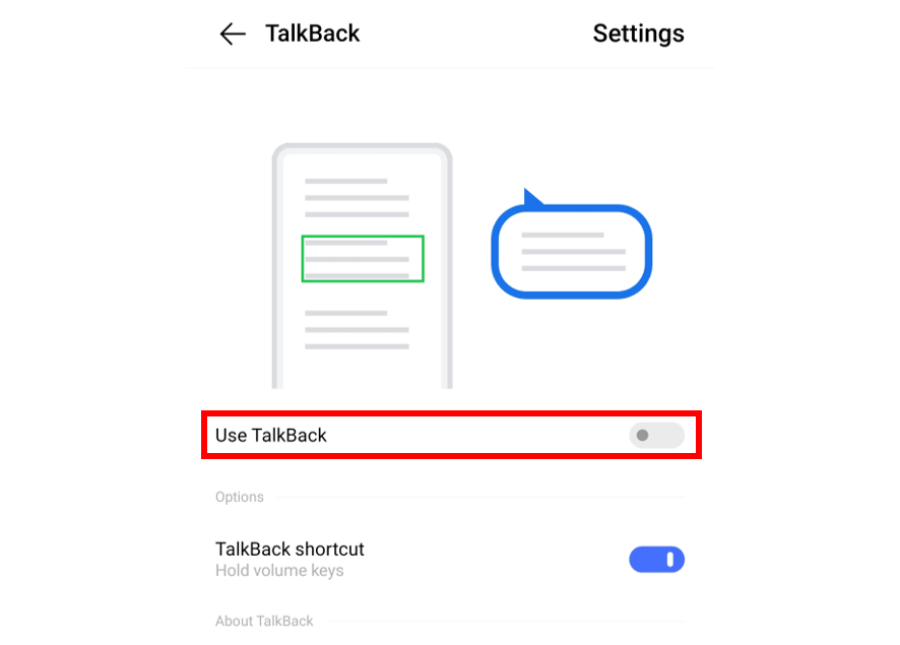
- Selesai.
Setelah Talkback dimatikan, silakan coba keluar dari pengaturan. Lalu coba HP Vivo Anda kembali dan pastikan navigasinya sudah normal lagi.
Catatan: Untuk panduan ini, saya memakai Vivo Y19. Untuk Anda yang memakai versi lain, Anda bisa menyesuaikan caranya. Karena mungkin akan ada perbedaan di tampilan atau nama menunya.
Baca Juga: Cara Membuat Akun Samsung untuk Pemula
Cara Lain Untuk Menonaktifkan Fitur Talkback Vivo
Selain bisa mematikannya lewat pengaturan, ada lagi cara lain yang bisa dilakukan. Yaitu dengan memakai kombinasi tombol Power dan Volume. Berikut caranya:
- Pertama, silakan tekan tombol Power terlebih dulu sampai layar HP Vivo mati.
- Kemudian tekan tombol Power kembali sambil menekan Volume Atas dan Bawah secara bersamaan.
- Tahan dan tetap menekan semua tombol sampai 3 detik.
- Kalau sudah, silakan coba restart HP.
- Selesai.
Saat HP kembali hidup setelah di-restart, silakan coba cek kembali dan pastikan fitur Talkback sudah tidak aktif.
Kenapa Fitur Talkback Vivo Bisa Aktif Sendiri?
Biasanya, fitur Talkback di Vivo bisa aktif sendiri ketika Anda secara tidak sadar menekan tombol Volume Atas dan Bawah secara bersamaan.
Kedua tombol tersebut merupakan shortcut bawaan untuk mengaktifkan fitur Talkback pada HP Vivo. Dan banyak HP Vivo yang mendukung shortcut ini.
Kalau fitur Talkback HP Vivo aktif dikarenakan hal ini, Anda bisa menekan semua tombol ini lagi untuk menonaktifkannya kembali.
Selain lewat tombol, Talkback di Vivo juga bisa aktif sendiri saat Anda mengatur fitur ini di pengaturan secara tidak sengaja.
Contohnya Anda memasang aplikasi yang membutuhkan fitur Talkback, kemudian lewat aplikasi tersebut, tanpa Anda ketahui fitur talkback menjadi aktif.
Baca Juga: Cara Mengecek Sensor HP Samsung
Akhir Kata
Fitur Talkback di Vivo kadang bisa aktif sendiri tanpa sepengetahuan kita. Nah, tapi tenang saja, karena fitur ini tetap bisa Anda matikan kembali sesuai kebutuhan.
Sekali lagi, untuk cara di atas saya menggunakan Vivo Y19. Sebagian besar Vivo caranya sama, kecuali untuk Vivo keluaran baru, mungkin perlu sedikit disesuaikan. Terutama dari letak-letak menu di HPnya.
Sekian pembahasannya. Kalau ada pertanyaan, langsung saja kirimkan ke kolom komentar.
Semoga bermanfaat.